每當咱們需要搜索網頁,搜索信息的時候,都需要開啟咱們win7旗艦版64位系統下載中的浏覽器,一般來說,咱們win7旗艦版系統中網頁的字體、字號、顏色這些都是系統默認設置的,也是比較適中的字體,但是最近卻有不少用戶遇到了網頁字體過小的情況。據該用戶咨詢說,他采用傳統的Ctrl+鼠標滾輪的方式無法令網頁字體變大,但是切換到Chrome浏覽器中,網頁的字體卻是正常,唯獨在IE浏覽器裡字體變小,那麼遇到這樣的情況,咱們要如何處理呢?下面,小編就詳細的來介紹一下吧!
1.首先,咱們打開win7旗艦版電腦中的IE浏覽器,之後,咱們點擊窗口上方的工具-Internet選項,在打開的Internet選項窗口中,咱們將界面切換到常規這一欄中。
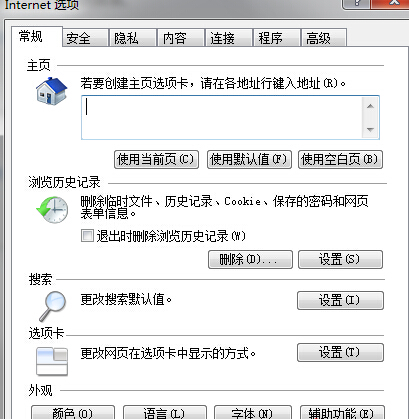
2.之後,咱們直接在常規這一欄最下方的位置找到字體按鈕並點擊進入。
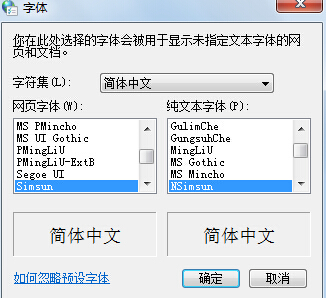
3.之後,咱們點擊新彈出窗口最下方的“如何忽略預設字體”,在新探出來的窗口中,咱們依次點擊上方的選項——文本大小,這時候你就可以看到可能選擇在“最小”上面。然後選擇“中”就可以了。
注:更多精彩教程請關注電腦教程欄目,電腦辦公群:189034526歡迎你的加入